データは、すべてのモバイルユーザーにとって非常に重要です。何らかの理由で失われた場合、それを回復する必要があります。ほとんどすべてのデータストレージデバイスとテクノロジーは、データの損失または腐敗を起こしやすいです。したがって、いつデータを失うかはわかりません。
この記事では、さまざまな方法を使用して、電話メモリSamsungから削除されたファイルを回復する方法について説明します。また、使用できる非常に効果的なサードパーティデータ回復ツールについても説明します。
Samsung削除されたファイルはどこに行きますか?
サムスンのファイルエクスプローラーを使用してファイルを見つけて削除している場合、これらのファイルは永続的に削除されます。ツールなしでそれらを回復する方法はありません。ただし、写真やビデオなどのメディアファイルを削除すると、ゴミ箱やリサイクルビンに移動します。写真やビデオを誤って削除すると、リサイクルビンから回復できますが、他のファイルには当てはまりません。そのため、写真やビデオ以外の削除されたファイルSamsungを回復する方法を見てみましょう。
電話メモリSamsungから削除されたファイルを回復する方法
バックアップなしでサムスン削除されたファイルを回復します
削除されたファイルを回復する最初の方法Samsungは、Itooltab Recovergo(Android)によるものです。これは、バックアップなしでSamsungまたはAndroidデバイスからさまざまな種類のデータを復元するのに役立つ高度なデータ回復ツールです。あらゆるシナリオで削除または紛失したデータを復元するのに役立ちます。これにより、すべての回復可能なファイルをプレビューした後、選択的なデータリカバリを実行できます。
デバイスでルートを実行しているときにデータを紛失した場合、デバイスが破損した場合、または偶発的な削除でした。このツールはデータを簡単に回復できます。このツールを使用するために、以前の技術的な専門知識がある必要はありません。非常にユーザーフレンドリーなインターフェイスを備えており、削除されたデータを回復するための手順がほとんどありません。
ステップ1:コンピューターにItooltab Recovergo(Android)をインストールして起動します。削除されたデータSamsungを回復するため、「デバイスから削除されたデータを回復する」をクリックします。
See also: Androidで「アプリが停止しました」と表示された場合の対処法:10の迅速な解決策
ステップ2:次に、Samsung電話を取り、画面の指示に従ってUSBデバッグモードに入力します。
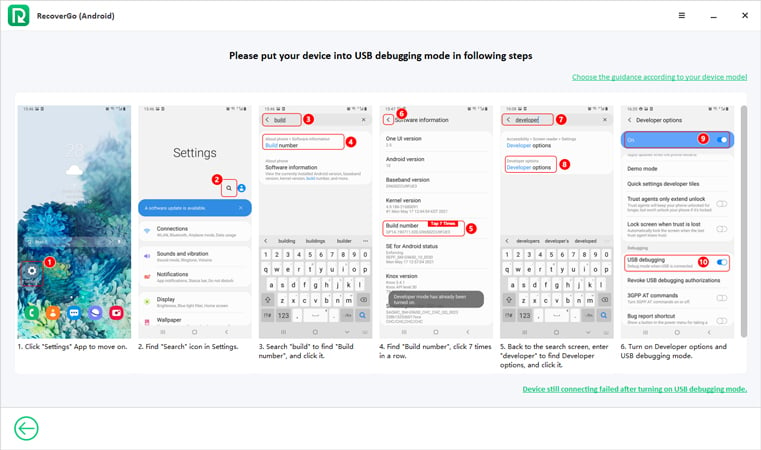
ステップ3:回復するファイルタイプを選択します。ツールには、選択できるさまざまなファイルタイプがリストされています。データ型を正確に選択し、「スキャン」をクリックします。
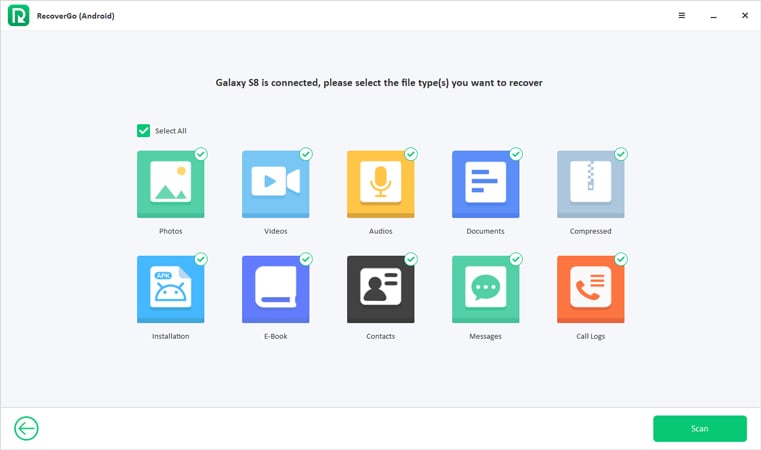
ステップ4:スキャンが終了した後、すべてのデータをプレビューし、回復するファイルを選択します。 「回復」をクリックし、データを復元するパスを選択します。
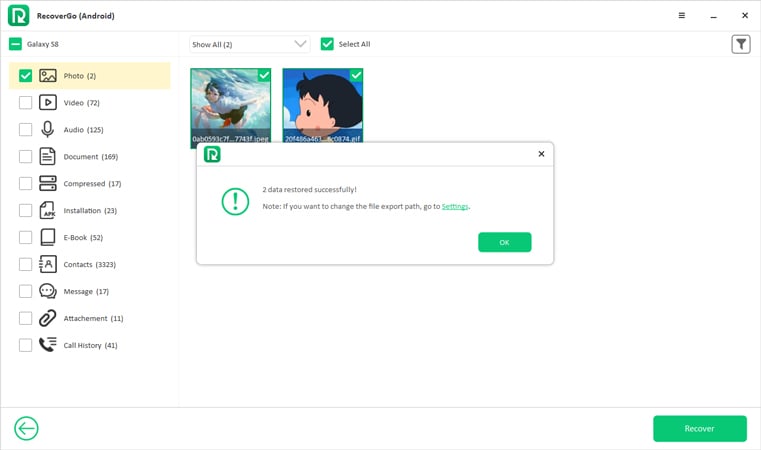
Recovergo(Android)は、バックアップを使用しても、Samsungから削除されたファイルを簡単に回復できます。幸運にもSamsungデータをSamsung Cloudにバックアップした場合。バックアップからファイルを復元するための次の手順を実行します。
Samsung CloudからSamsung削除されたファイルを復元します
サードパーティのデータリカバリツールを使用することに加えて、Samsung Cloudを使用して削除されたデータを回復することもできます。ただし、この回復方法に添付されている条件または制限が1つあります。これは、ユーザーが以前にSamsung Cloudのデータをバックアップする必要があるということです。 Samsung Cloudに以前のバックアップがない場合、Samsung Cloudを使用してデータを復元できません。 Samsung Cloudのデータをバックアップし、誤って削除したとしましょう。これがあなたがそれを回復する方法です。
ステップ1:Samsungデバイスで、「設定」に移動します。ここで、「アカウントとバックアップ」をクリックします。
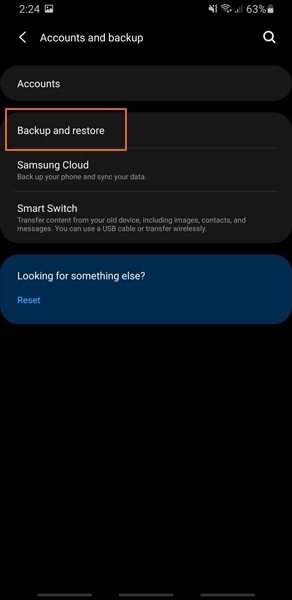
ステップ2:このオプションには、「バックアップと復元」が表示されます。クリックしてください。次に、「データの復元」をクリックします。
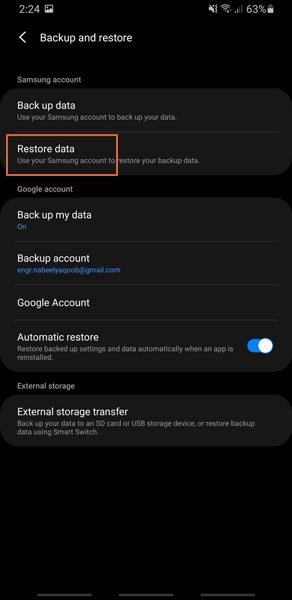
ステップ3:復元するファイルタイプのコンテンツを選択し、「復元」をクリックします。データ型の選択に従ってすべてのデータは、Samsung Cloudから復元されます。
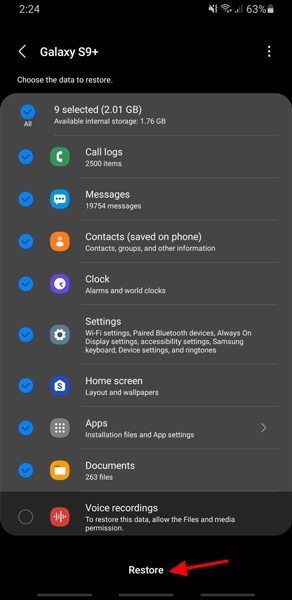
Samsung Secureフォルダーから削除されたファイルを回復する方法
Samsungデバイスのデータリカバリには別のデフォルトオプションがあります。この方法は、排他的な機能であるため、Samsungにのみ制限されています。セキュアフォルダーは、削除されたファイルを回復する別の方法です。ただし、データを以前にバックアップする必要があるのと同じ制限があります。それ以外の場合、データの回復は不可能です。 SecureフォルダーにSamsung Cloudを使用してバックアップを作成したと仮定します。 Samsung Secureフォルダーから削除されたファイルを回復する方法は次のとおりです。
ステップ1:Samsungデバイスで「設定」を開きます。 「生体認証とセキュリティ」に移動します。ここでは、たくさんのオプションが表示されます。
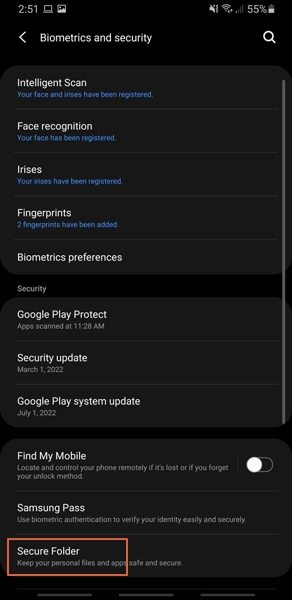
ステップ2:「セキュアフォルダー」をクリックします。セキュアフォルダーを入力するには、パスワードを入力する必要があります。ここには、「バックアップと復元」など、さまざまなオプションがあります。クリックしてください。
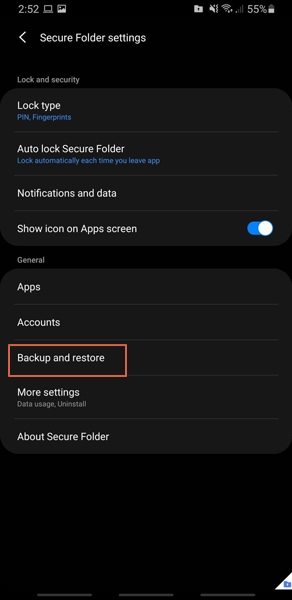
ステップ3:Samsungアカウントのデータをバックアップするには、「復元」をクリックできます。すべてのSamsungクラウドバックアップが復元され、フォルダーが固定されます。このようにして、Samsung Cloudから削除されたデータを復元して、Samsungでのみフォルダーを保護することができます。




